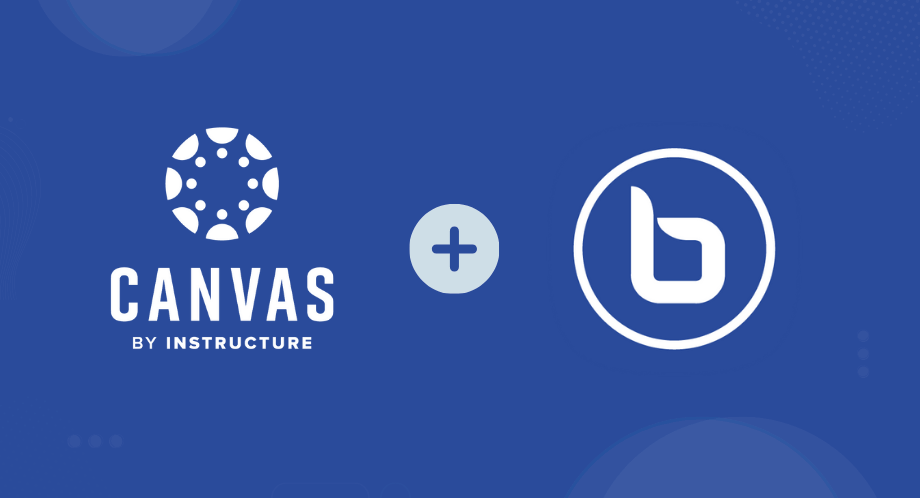BigBlueButton, una solución de videoconferencia de código abierto diseñada específicamente para entornos educativos. Integrarla con LMS como Moodle, Canvas, Chamilo, permite potenciar la interacción y la colaboración en el aprendizaje en línea.
Table of Contents
En este artículo, explicaremos dos métodos para integrar un servidor BigBlueButton en Canvas Instructure.
Método 1. Integración nativa (recomendado)
El método nativo no está disponible para cuentas gratuitas, como las licencias for teacher. Si usted tiene una cuenta de Canvas gratuita, diríjase al método 2.
Paso 1: Inicie sesión como administrador en Canvas Instructure y navegue hasta la sección de administración del sitio.
Paso 2: Seleccione la opción de Plugins o extensiones.
Paso 3: Complete los campos requeridos con la información proporcionada por su proveedor de servicios de videoconferencias BigBlueButton, asegurándose de configurar adecuadamente las credenciales de configuración de la API.
Paso 4: Una vez completada la configuración, guarde los cambios y realice una prueba para garantizar que la integración sea exitosa.
Método 2. Integración a través de LTI
Si usted tiene una cuenta de Canvas gratuita, esta opción será la ideal para usted. En caso contrario, le recomendamos realizar la integración por el método 1.
Otra alternativa para integrar BigBlueButton con Canvas Instructure es mediante el estándar Learning Tools Interoperability (LTI).
Paso 1: Desde la configuración del curso en Canvas Instructure, seleccione «Aplicaciones”, busque “BigBlueButton” y elija agregar BigBlueButton como una herramienta externa.
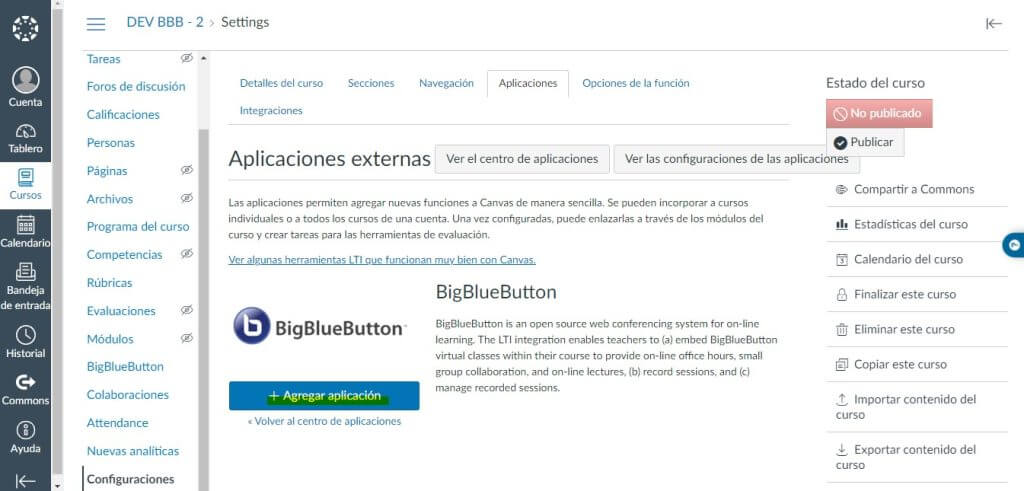
Paso 2: Complete los campos requeridos con la información proporcionada por su proveedor de servicios de videoconferencias BigBlueButton, asegurándose de configurar adecuadamente las credenciales de configuración de la API.
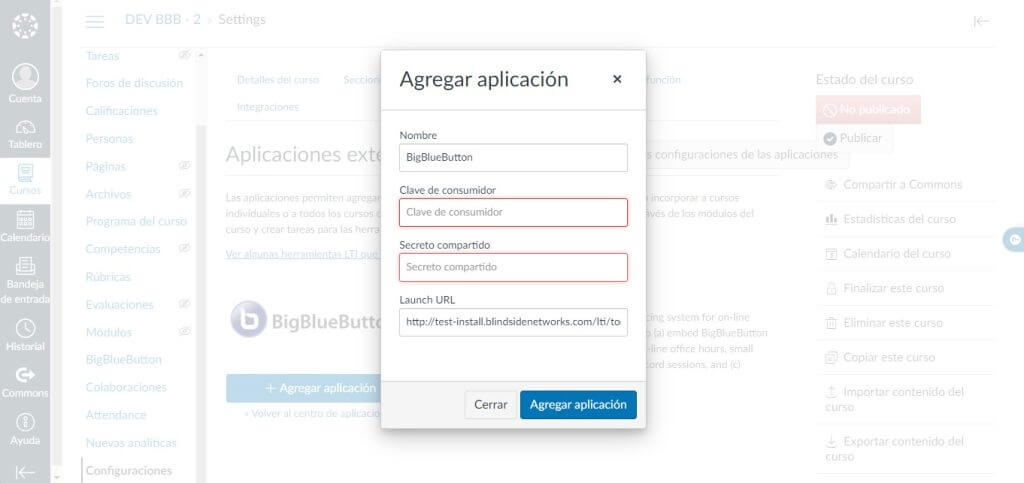
Paso 3: Realice una verificación para asegurarse de que la integración a través de LTI funcione según lo esperado.
¿Por qué se recomienda usar el método de integración nativa?
La elección del método de integración nativa para conectar BigBlueButton con Canvas Instructure se sustenta en varias ventajas:
Configuración a Nivel Global: la integración nativa permite configurar el servicio a nivel global del aula virtual en Canvas Instructure. Esto significa que la conexión con BigBlueButton se establece para todo el entorno educativo en línea. Al realizar la integración a través de LTI, el servicio queda configurado a nivel del curso. Esto implica replicar el proceso para cada curso que esté creado de forma individual.
Mayor administración: El método nativo brinda a los administradores un mayor control sobre la configuración y gestión de la integración. Pueden ajustar parámetros específicos según las necesidades de su organización.